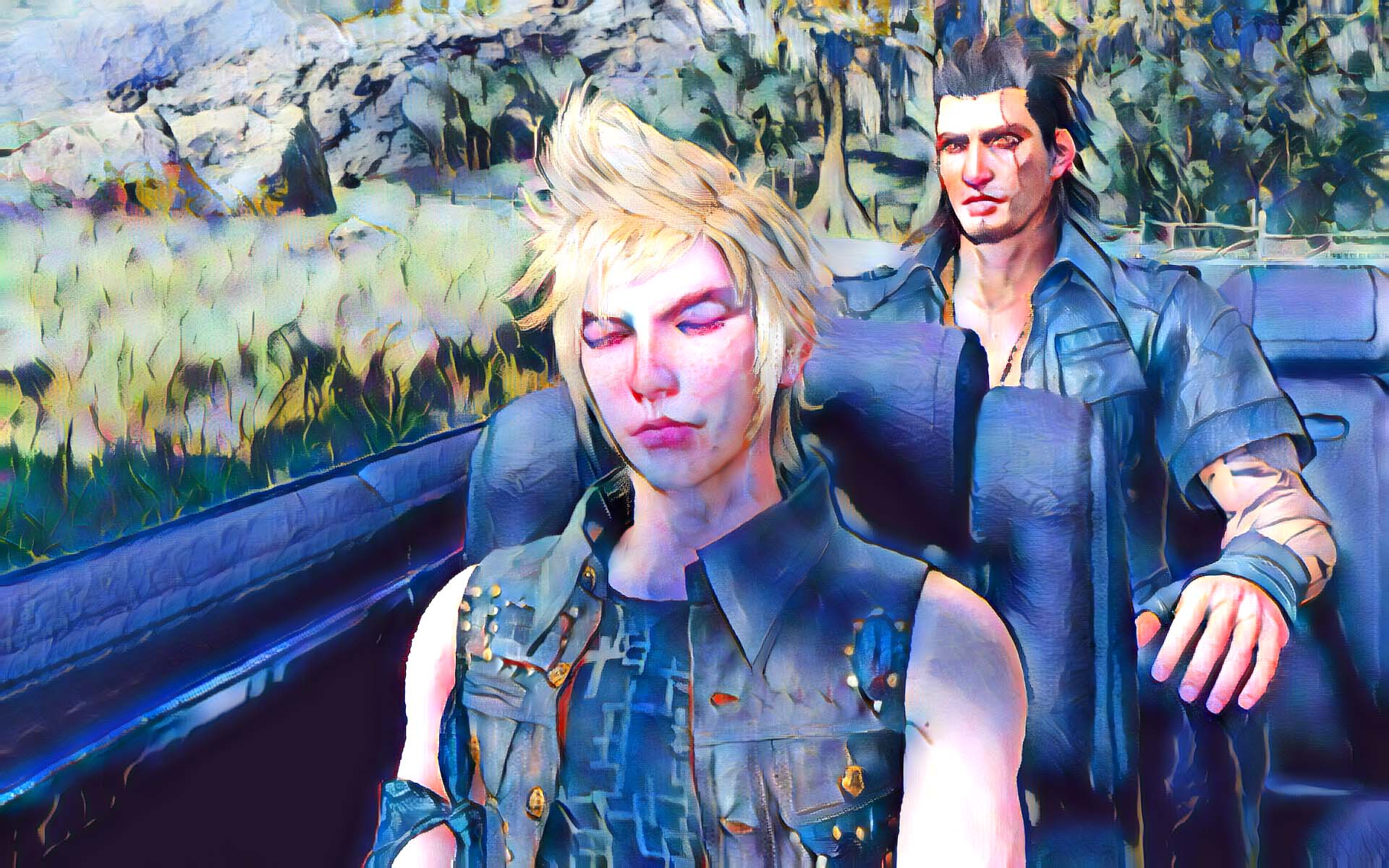※FINAL FANTASY XV WINDOWS EDITION ベンチマークで
ANSELを起動中のスクリーンショット 拡大画像
●Nvidia アンセルって何?
アンセルに対応したゲームでは、ゲーム中好きなタイミングで撮影モードに入れる。
※撮影モードに入れない箇所もある。
●撮影モードに入ると、
・カメラを自由に移動出来る
・カメラの画角を変更できる
・フィルター、エフェクト、スタイルを掛けられる
※現状だとピント位置の調節は出来なかった。
●撮影モードでは特殊なキャプチャが出来る
・超解像度キャプチャ
・360度キャプチャ
・EXR(HDR)キャプチャ
・立体視キャプチャ
●アンセルの使い方
Alt + F2キー:アンセル起動
WASDキー:カメラを前後左右に移動
QEキー:向いている方向を軸にカメラ回転
ZXキー:向いている方向を基準に上下移動
Shiftキー押しながらカメラ移動:速度アップ
Ctrlキー押しながらカメラ移動:速度ダウン
スライダーの操作:ctrlを押しながらだと細かくできる。
●アンセルのキャプチャ保存場所を変更する方法
C:\Program Files\NVIDIA Corporation\Ansel\Tools NvCameraConfiguration.exe
↑を起動すると設定項目がある。
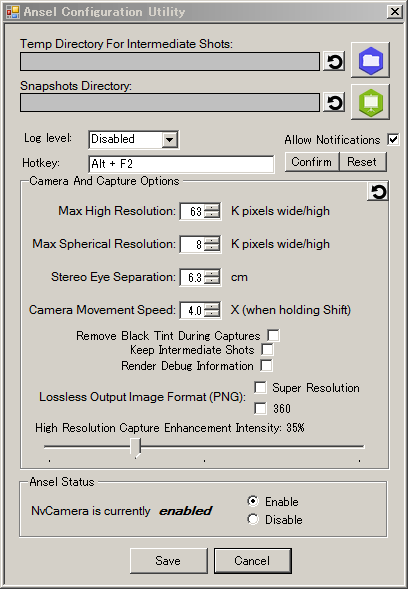
他にも色々と設定項目がある。
・ANSELの起動ショートカットキーの変更
・Shifキーを押したときのカメラ速度の倍率
など
●超解像度キャプチャ
超解像度で撮影したものを縮小すれば、ジャギーを大幅に改善できる。
↑通常キャプチャ、↓超解像度キャプチャを通常キャプチャの大きさに縮小

↓通常解像度1920×1200(画像クリックで拡大)

↓超解像度キャプチャ19200×12000(10倍)を1920×1200へ縮小(画像クリックで拡大)

↓通常解像度1920×1200(画像クリックで拡大)

↓超解像度キャプチャ19200×12000(10倍)を1920×1200へ縮小(画像クリックで拡大)

●スタイルを適用
キャプチャ解像度で結果が変化する。高解像度の方が細部が残る。
↓超解像度10倍キャプチャ、スタイルなし

↓通常解像度スタイル適用

↓超解像度5倍キャプチャ、スタイル適用

●EXRキャプチャ
広い諧調を保持したOpenEXRフォーマットでキャプチャできる。
↓通常のキャプチャ

↓EXRキャプチャしたものをPhotoshopで明るさ調整。

黒くつぶれて見えても情報が残っているのが分かる。
●360度キャプチャ
全周囲をキャプチャできる。

↓blenderに読み込んでみた

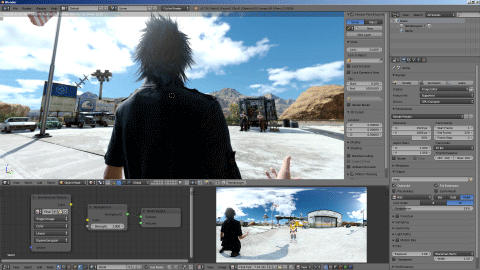
●ステレオキャプチャ(立体視)
カメラをずらしてキャプチャされた立体視用の画像
↓キャプチャした物の左右を入れ替えて、交差法で裸眼立体視できる様にした。

●キャプチャした物色々
↓スタイルを適用
↓超解像度キャプチャを縮小
●参考リンク
Ansel とは?GeForce GTX Technology Ansel NVIDIA
FINAL FANTASY XV WINDOWS EDITION (PC) SQUARE ENIX
↓FF15ベンチマークダウンロード(ページ一番下)
FINAL FANTASY XV WINDOWS EDITION Benchmark SQUARE ENIX